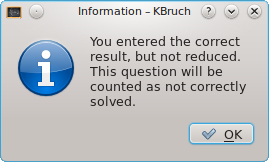Esercizio aritmetico.
In questo esercizio devi risolvere un esercizio dato. Devi quindi inserire la parte intera di una frazione, e numeratore e denominatore. La difficoltà degli esercizi generati può essere impostata con le opzioni a sinistra.
Opzioni.
Ci sono diversi parametri che influenzano la difficoltà degli esercizi generati:
- Domanda
- Risposta
-
- Numero misto
-
Imposta se le frazioni appariranno nelle risposte come numeri misti (esempio di numero misto: 1 5/4 = 9/4).
- Forma ridotta
-
Attiva per forzare l'uso della forma ridotta.
- Operazioni
-
Le operazioni su cui lavorare nell'esercizio: Addizione, Sottrazione, Moltiplicazione o Divisione. Attiva tutte le operazioni che vuoi usare.
Dopo aver cambiato i parametri è necessario fare clic sul pulsante Nuovo nella barra degli strumenti per generare un esercizio con i nuovi parametri. Puoi richiamare quest'azione anche dalla barra dei menu scegliendo Esercizio → Nuovo. Ciò azzererà le statistiche. Per evitarlo, premi il pulsante Successivo per andare avanti con i parametri modificati.
I parametri scelti vengono salvati all'uscita da KBruch e ripristinati al successivo avvio.
Risolvere gli esercizi.
Dopo che hai risolto un esercizio, devi inserire il risultato nelle tre caselle di inserimento. Nella casella a sinistra inserisci la parte intera della frazione, nella casella in alto il numeratore e nella casella in casso il denominatore. Se l'opzione Numero misto nella sezione Risposta non è marcata, la casella a sinistra (per la parte intera) non è abilitata. Devi quindi usare solo le caselle di numeratore e denominatore per il risultato.
Se il risultato è negativo, il segno meno può essere inserito sia al numeratore sia al denominatore. Se il risultato è 0, inserisci 0 nella casella del numeratore. Se il risultato ha il denominatore uguale a 1, puoi lasciare vuota la casella in basso.
Dopo aver inserito il risultato fai clic sul pulsante Controlla che si trova sotto le caselle di testo. KBruch controllerà i valori inseriti e mostrerà il risultato corretto a destra, sotto la stringa Non corretto!
Questo esercizio non è stato risolto correttamente. Il valore corretto è mostrato in 2 forme: normale (ridotta) e numero misto.
Nota:
Se hai attivato Forma ridotta nella sezione Risposte delle opzioni, devi sempre inserire il risultato in forma ridotta. Se inserisci il risultato corretto ma non ridotto, KBruch mostrerà un breve messaggio simile a quello mostrato nell'immagine sotto. La risposta sarà quindi contata come non corretta.
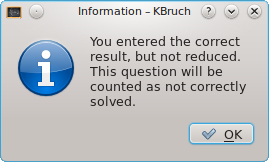
Per continuare con l'esercizio successivo, fai clic sul pulsante Nuovo. Se vuoi cambiare i parametri per l'esercizio successivo fallo prima di premere il pulsante Nuovo.
Esercizio di confronto.
In questo esercizio devi confrontare 2 frazioni date. Devi scegliere la frazione più grande delle due scegliendo il corretto segno di confronto.
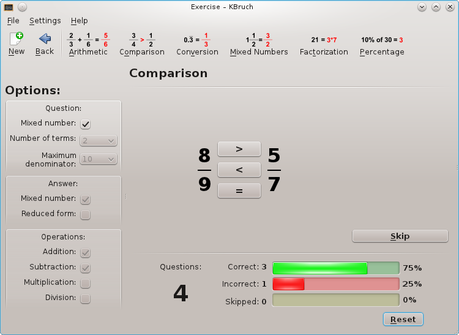
Prima scegli il segno di confronto corretto. Dopo che hai scelto il segno di confronto, il risultato apparirà sulla destra. Un quadratino verde con Corretto ti dirà che la tua risposta è corretta, mentre un quadratino rosso con Non corretto indicherà che la tua risposta era non era corretta. Puoi passare all'esercizio successivo premendo il pulsante Successivo.
In questo esercizio solo l'opzione Numero misto è abilitata. Se marcata, le frazioni appariranno come frazioni miste.
Esercizio di conversione.
In questo esercizio devi convertire un numero dato in frazione. Devi inserire un numeratore e un denominatore.
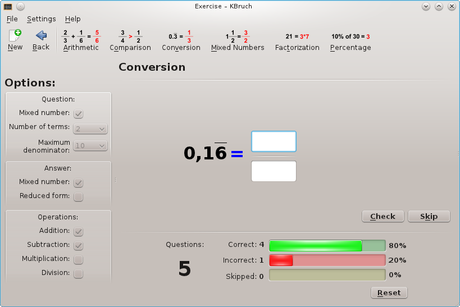
Sul lato sinistro del segno di uguale nell'immagine sopra puoi vedere un numero decimale periodico. Ciò significa che la frazione mostrata come decimale ha una parte che si ripete. La parte che si ripete è indicata dalla linea sopra i numeri. Questi numeri si ripetono all'infinito.
Dopo che hai inserito il numeratore e il denominatore premi il pulsante Controlla. KBruch controllerà i valori inseriti e mostrerà il risultato corretto. Dopo questo passo potrai passare all'esercizio successivo premendo il pulsante Nuovo.
Nota:
Non ti dimenticare di inserire il risultato ridotto. I risultati non ridotti saranno contati come non risolti correttamente.
In questo esercizio tutte le opzioni sono disabilitate.
Esercizio di numeri misti.
In questo esercizio devi convertire un numero misto in frazione impropria e viceversa. Devi inserire un numeratore e un denominatore per la frazione impropria, oppure un numero intero, un numeratore e un denominatore per il numero misto.
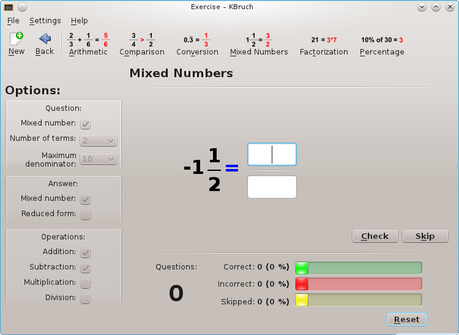
Sul lato sinistro del segno di uguale nell'immagine sopra puoi vedere un numero misto. Ciò significa il numero è composto da un numero intero e da una frazione propria. Devi inserire la frazione impropria corrispondente (il numeratore di tale frazione è maggiore o uguale al denominatore).
Dopo che hai inserito il numeratore e il denominatore premi il pulsante Controlla. KBruch controllerà i valori inseriti e mostrerà il risultato corretto. Dopo questo passo potrai passare all'esercizio successivo premendo il pulsante Nuovo.
Nota:
Non ti dimenticare di inserire il risultato ridotto. I risultati non ridotti saranno contati come non risolti correttamente.
In questo esercizio tutte le opzioni sono disabilitate.
Esercizio di fattorizzazione.
In questo esercizio devi ridurre un numero dato nei suoi fattori primi. Devi inserire tutti i fattori primi del numero.
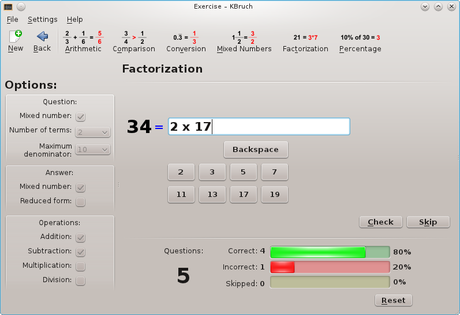
Puoi inserire un fattore premendo i pulsanti dei fattori primi. Il segno «x» è aggiunto automaticamente quando premi il pulsante del fattore primo successivo. Puoi rimuovere l'ultimo fattore primo inserito premendo il pulsante Rimuovi ultimo fattore.
Dopo che hai inserito tutti i fattori primi premi il pulsante Controlla. KBruch controllerà i fattori primi inseriti e mostrerà il risultato corretto. Dopo questo passo potrai passare all'esercizio successivo premendo il pulsante Nuovo.
Nell'immagine che si trova in alto di questa pagina puoi vedere un «x» tra i fattori primi. Questo è il segno di moltiplicazione. Il prodotto di tutti i fattori primi deve essere il numero che stati provando a ridurre in fattori.
Nota:
Devi inserire tutti i fattori primi anche quando un fattore primo si ripete diverse volte. Esempio: come fattori primi del numero 18 devi inserire 2, 3 e 3.
In questo esercizio tutte le opzioni sono disabilitate.
Esercizio su percentuali.
In questo esercizio devi rispondere a domande su percentuali.
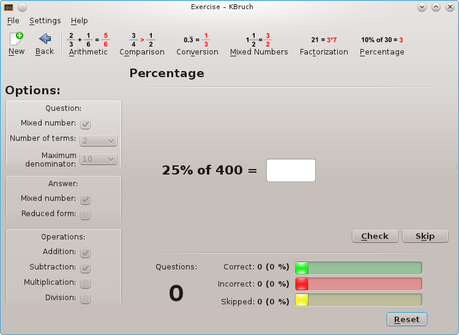
Dopo che hai inserito tutti i fattori primi premi il pulsante Controlla esercizio. KBruch controllerà i fattori primi inseriti e mostrerà il risultato corretto. Dopo questo passo potrai passare all'esercizio successivo premendo il pulsante Nuovo.
In questo esercizio tutte le opzioni sono disabilitate.
Se ti è piaciuto l'articolo , iscriviti al feed cliccando sull'immagine sottostante per tenerti sempre aggiornato sui nuovi contenuti del blog: